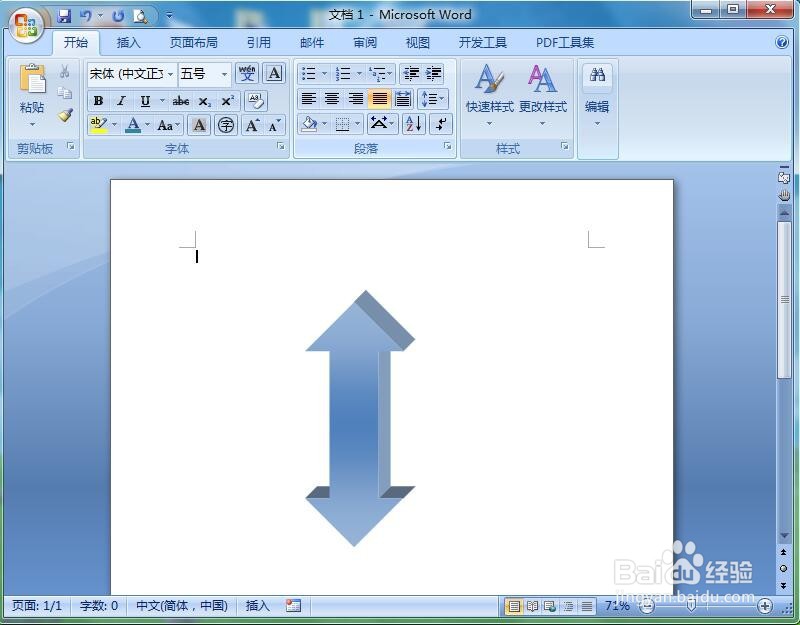1、打开word2007,进入其主界面中;
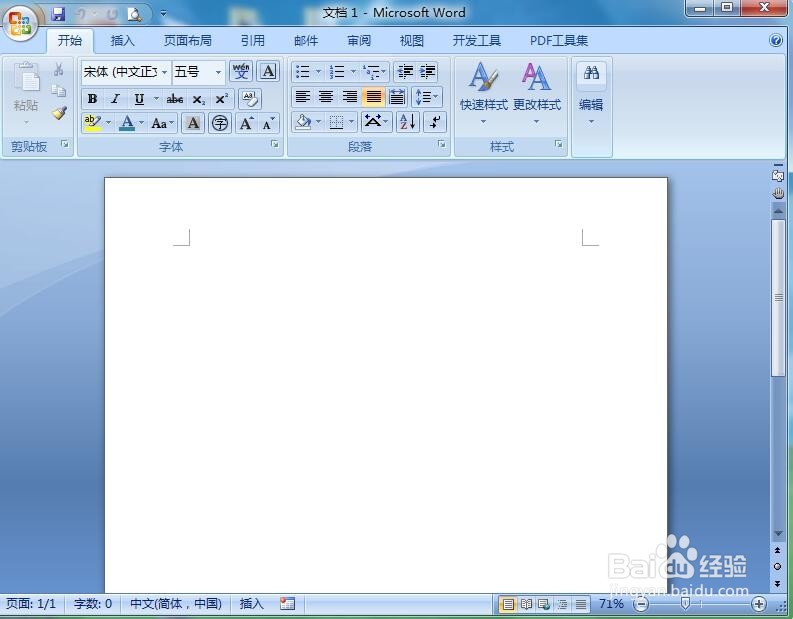
2、点击插入,选择形状工具;
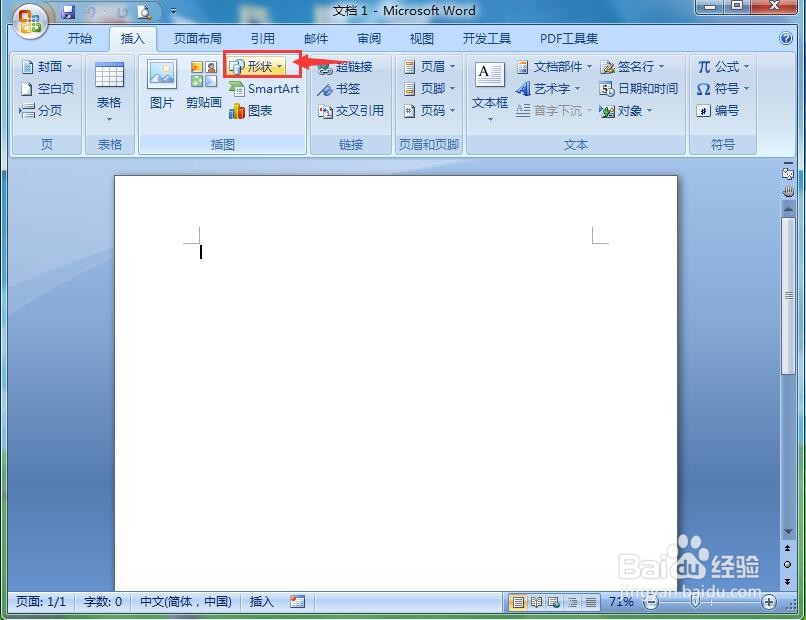
3、在箭头总汇类别中点击上下箭头;
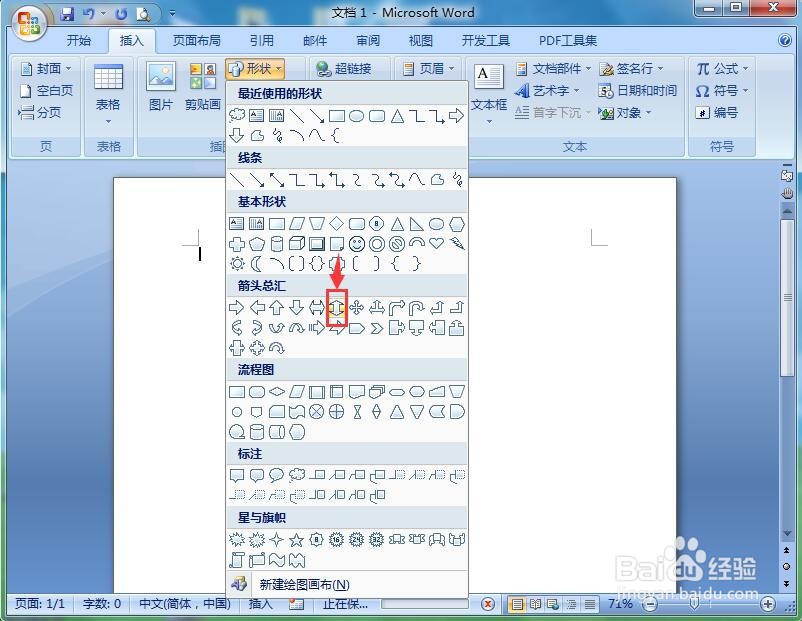
4、按下鼠标左键不放,拖动鼠标,出现一个上下箭头;
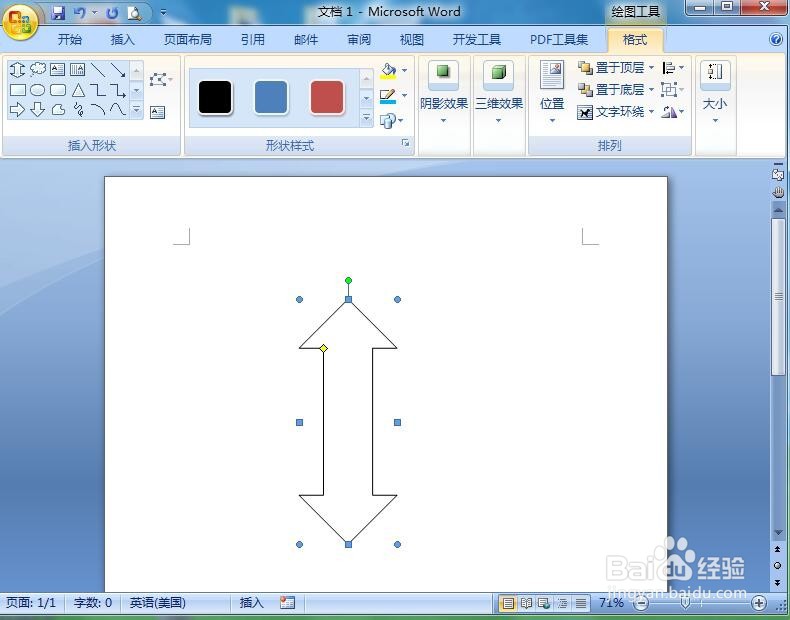
5、点击形状填充,选择一种蓝色渐变形状样式;
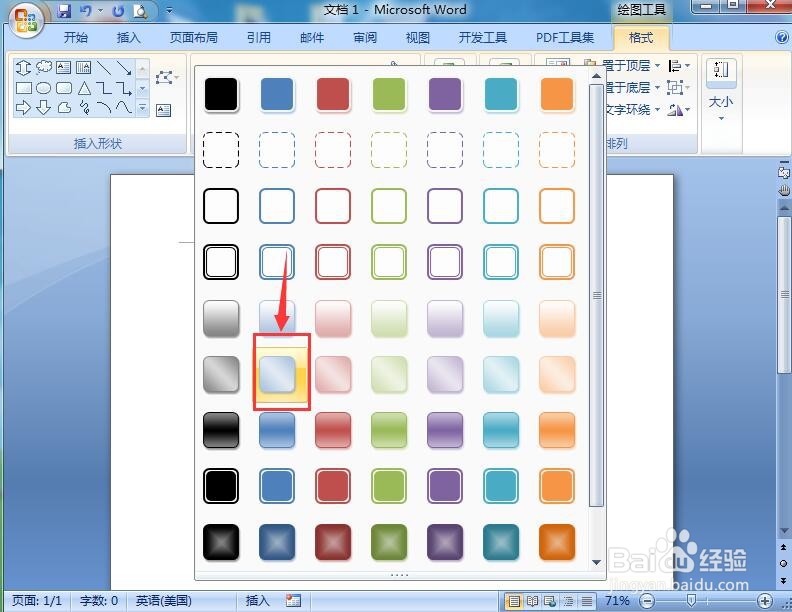
6、点击三维效果,添加平行样式1;
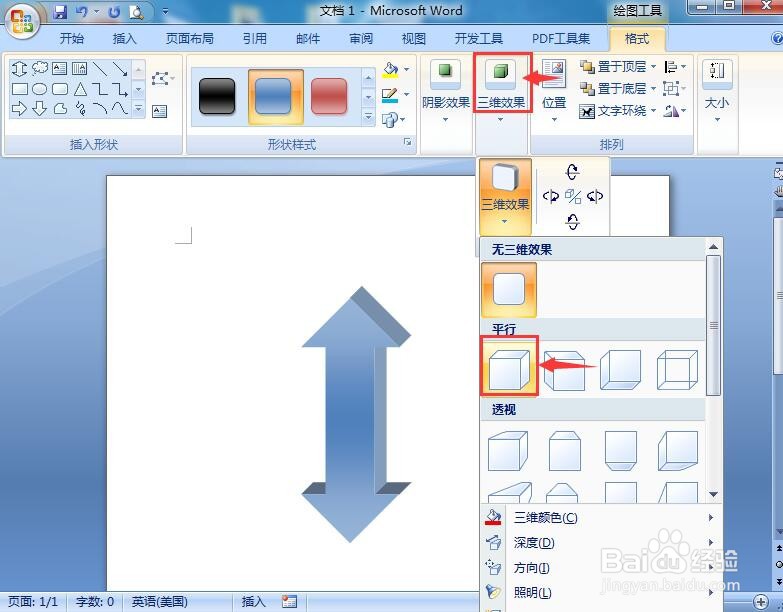
7、我们就在word中创建好了一个蓝色渐变三维上下箭头。
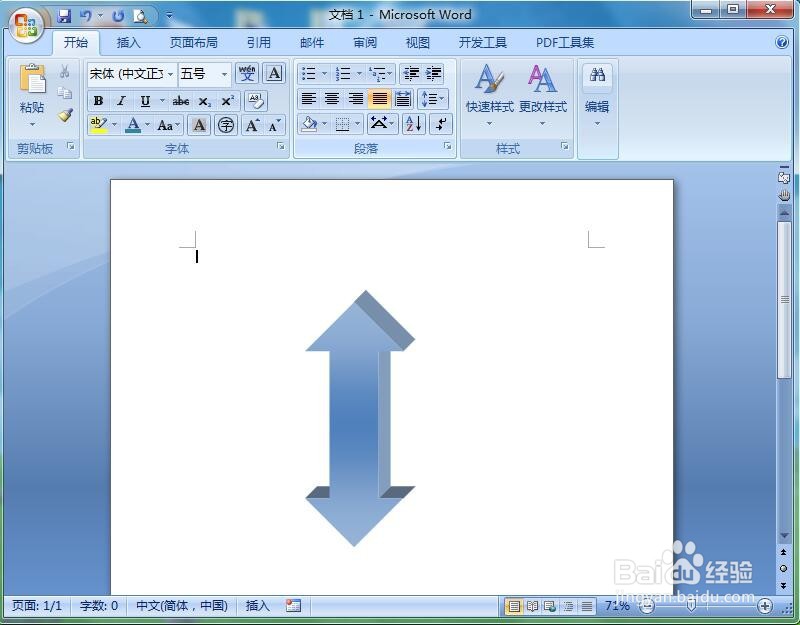
时间:2024-10-31 13:12:36
1、打开word2007,进入其主界面中;
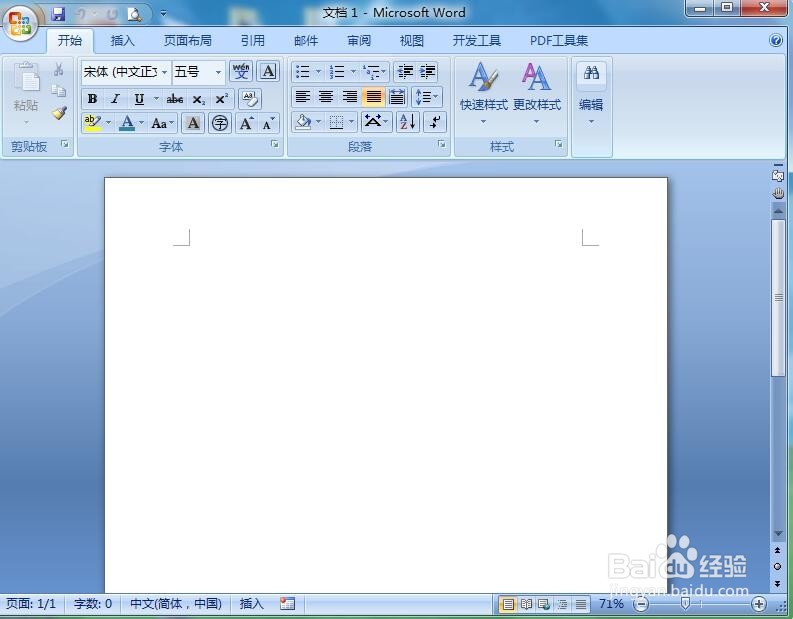
2、点击插入,选择形状工具;
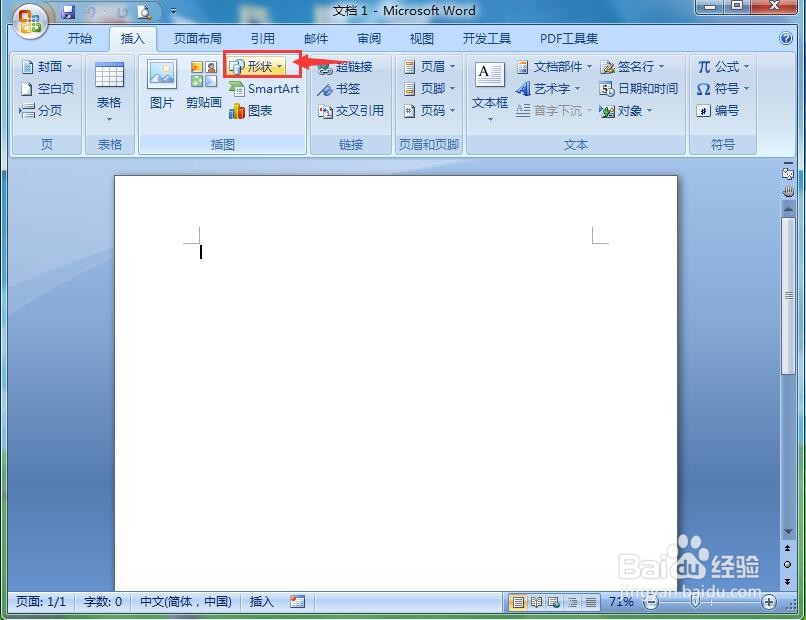
3、在箭头总汇类别中点击上下箭头;
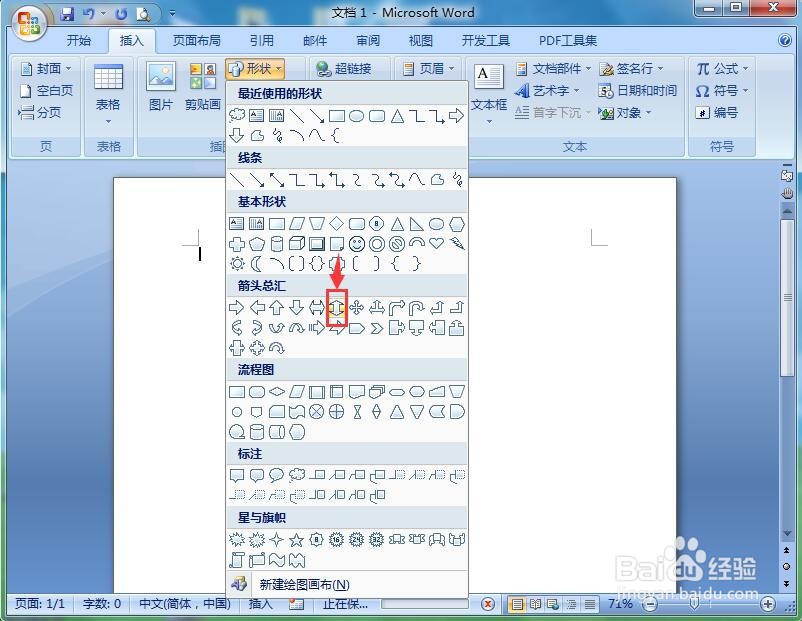
4、按下鼠标左键不放,拖动鼠标,出现一个上下箭头;
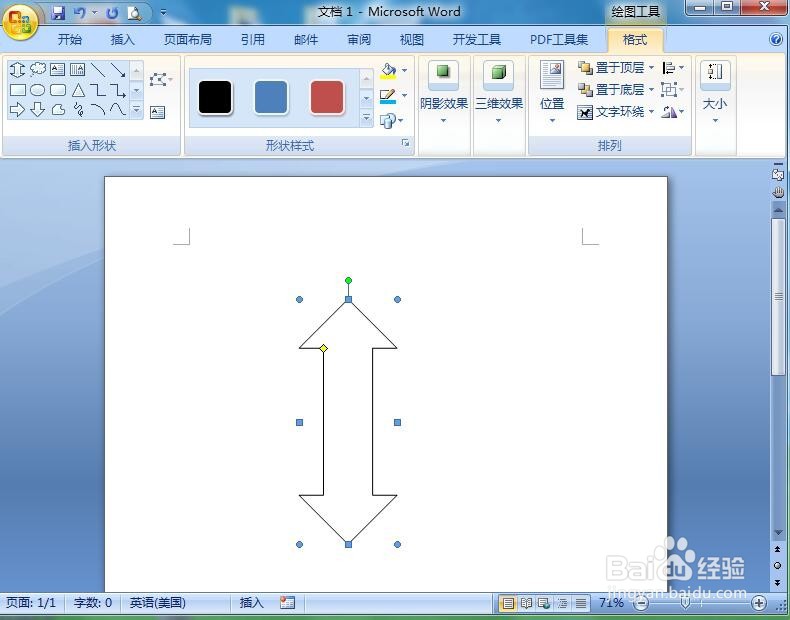
5、点击形状填充,选择一种蓝色渐变形状样式;
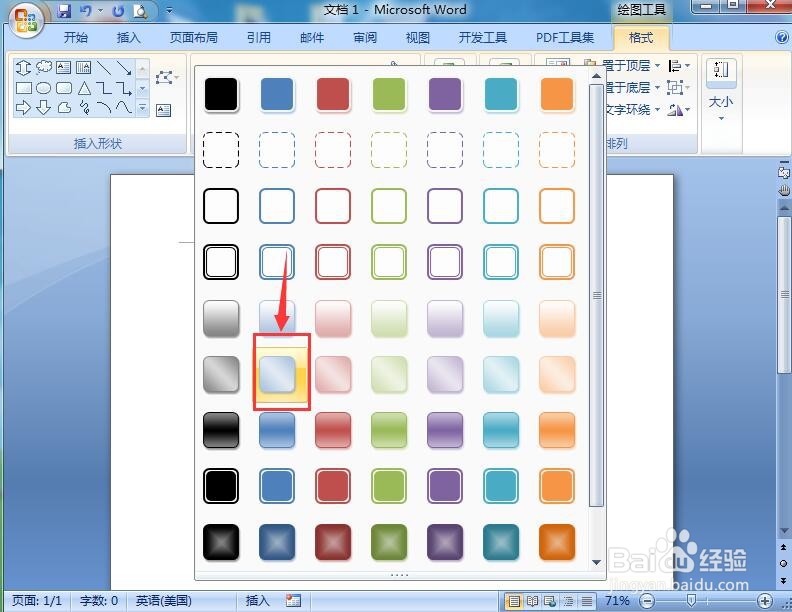
6、点击三维效果,添加平行样式1;
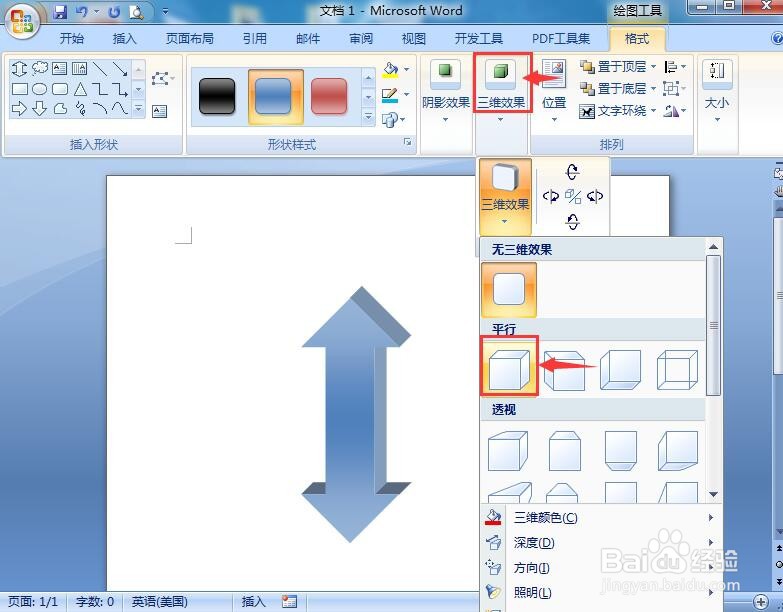
7、我们就在word中创建好了一个蓝色渐变三维上下箭头。